win7系统删除访问网络电脑后保存的账户密码凭据的步骤
更新时间:2024-04-21 13:32:00作者:huige
当我们在访问局域网中的其他计算机时,如果勾选了记住我的凭据,就会自动保存我们登录时的账户和密码,但是有些人担心这些会泄露隐私,所以就想要将其删除,只是很多win7系统用户并不知道如何删除删除访问网络电脑后保存的账户密码凭据,为了帮助到大家,本文这就给大家介绍一下详细的删除方法。
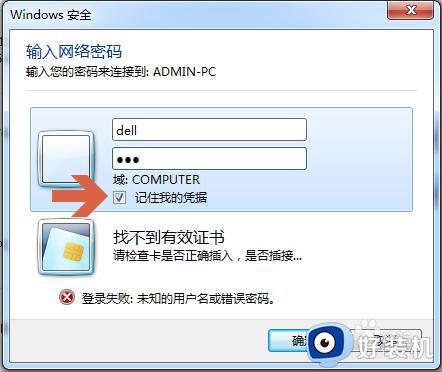
具体步骤如下:
1、点击电脑桌面上的“计算机”图标,打开计算机窗口,点击上方的“打开控制面板”按钮。

2、如果控制面板的查看方式被设置成了“类别”则在“类别”上点击鼠标,再选中下拉菜单中的“小图标”。将控制面板的查看方式更改成“小图标”。
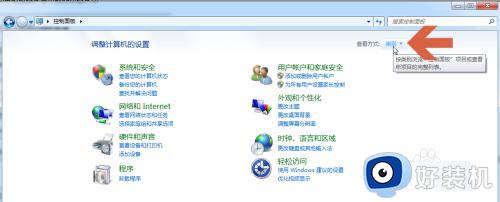
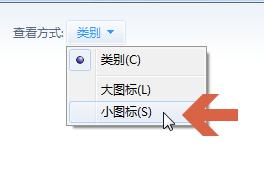
3、找到“凭据管理器”,点击它。
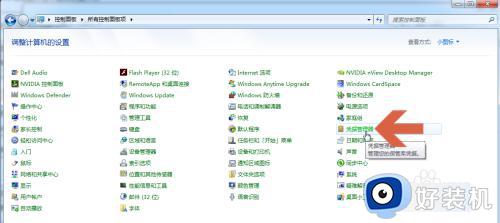
4、在“凭据管理器”中会列出已保存登录帐号和密码凭据的计算机名。点击要删除凭据的计算机名。
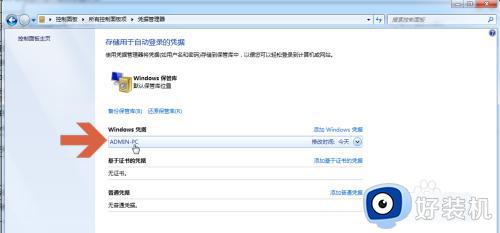
5、点击“从保管库中删除”。
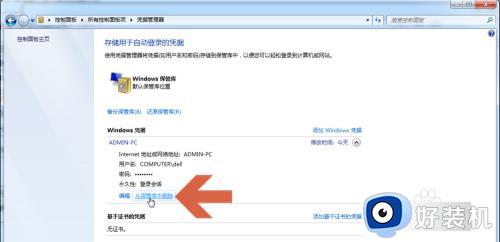
6、弹出提示后,点击“是”按钮即可删除。
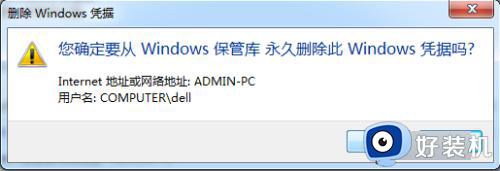
以上就是win7系统删除访问网络电脑后保存的账户密码凭据的步骤,有需要的用户们可以参考上述方法步骤来进行操作,希望帮助到大家。
win7系统删除访问网络电脑后保存的账户密码凭据的步骤相关教程
- win7网络凭据账户和密码在哪里看 win7网络凭据密码和账户怎么查看
- win7如何查看网络凭据密码 win7网络凭据账户和密码在哪里看
- win7怎么取消网络凭据账户和密码 win7输入网络凭据的用户名和密码怎么关闭
- win7系统输入网络密码无法记住我的凭据怎么办
- win7查看网络凭证密码的方法 win7怎么查看网络凭证密码
- win7的ie找不到管理密码怎么办 win7凭据管理器怎么看密码
- win7删除开机密码的步骤 win7如何清除开机密码
- win7共享文件设置密码步骤 win7共享文件夹怎么设置访问密码
- win7怎么删除电脑中的远程访问功能 win7删除远程访问功能的步骤
- win7如何删除电脑开机密码 怎样删除win7开机密码设置
- win7访问win10共享文件没有权限怎么回事 win7访问不了win10的共享文件夹无权限如何处理
- win7发现不了局域网内打印机怎么办 win7搜索不到局域网打印机如何解决
- win7访问win10打印机出现禁用当前帐号如何处理
- win7发送到桌面不见了怎么回事 win7右键没有发送到桌面快捷方式如何解决
- win7电脑怎么用安全模式恢复出厂设置 win7安全模式下恢复出厂设置的方法
- win7电脑怎么用数据线连接手机网络 win7电脑数据线连接手机上网如何操作
win7教程推荐
- 1 win7每次重启都自动还原怎么办 win7电脑每次开机都自动还原解决方法
- 2 win7重置网络的步骤 win7怎么重置电脑网络
- 3 win7没有1920x1080分辨率怎么添加 win7屏幕分辨率没有1920x1080处理方法
- 4 win7无法验证此设备所需的驱动程序的数字签名处理方法
- 5 win7设置自动开机脚本教程 win7电脑怎么设置每天自动开机脚本
- 6 win7系统设置存储在哪里 win7系统怎么设置存储路径
- 7 win7系统迁移到固态硬盘后无法启动怎么解决
- 8 win7电脑共享打印机后不能打印怎么回事 win7打印机已共享但无法打印如何解决
- 9 win7系统摄像头无法捕捉画面怎么办 win7摄像头停止捕捉画面解决方法
- 10 win7电脑的打印机删除了还是在怎么回事 win7系统删除打印机后刷新又出现如何解决
